Comment se réveiller avec votre musique préférée en utilisant Apple Music

Vous endormez-vous simplement en redoutant le son que votre réveil fera pour vous réveiller le matin? Eh bien, grâce à Apple Music, vous pouvez maintenant vous réveiller avec n'importe quelle chanson ou playlist que vous voulez sur votre appareil iOS
Rendre le morceau disponible hors connexion
Tout d'abord, appuyez sur votre Apple Music (vous devez être abonné à profiter de la fonction), et trouvez la chanson que vous voulez utiliser pour définir votre alarme.
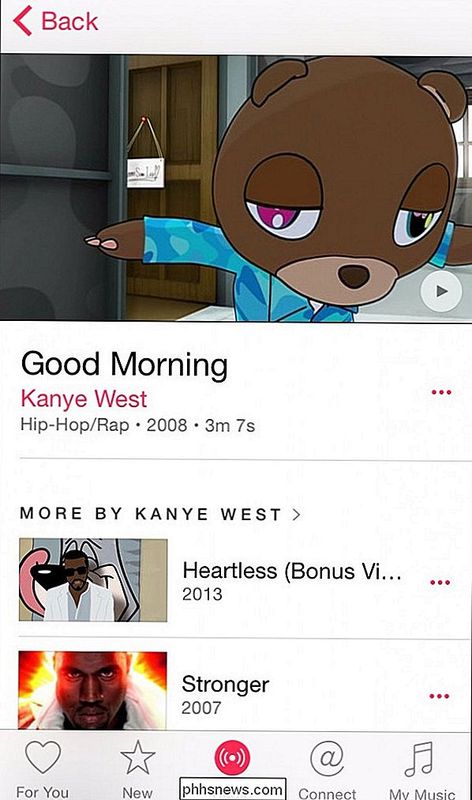
Dans le coin inférieur droit de la mosaïque de la chanson, vous verrez une icône qui ressemble à trois points, mis en évidence ci-dessous:
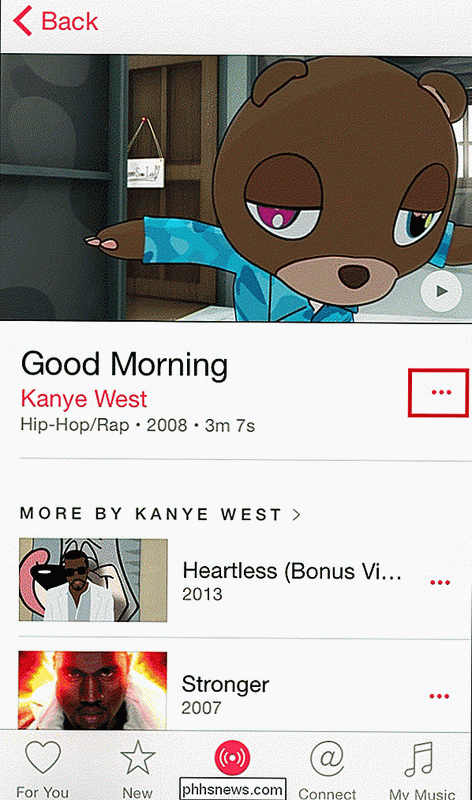
Cliquez sur ceci, et vous verrez l'option pour "Rendre disponible hors ligne". Cliquez sur ce lien, après quoi la chanson sera téléchargée localement sur votre appareil.
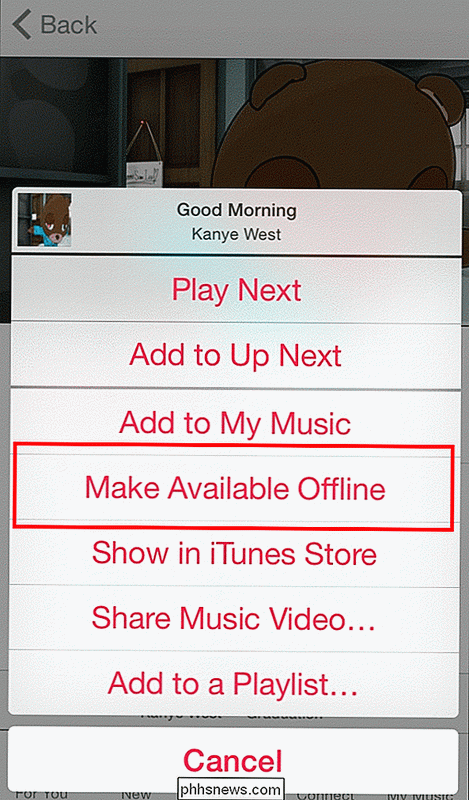
Assurez-vous de disposer de suffisamment d'espace dans votre espace de stockage pour stocker toutes les chansons que vous souhaitez utiliser car votre musique ne peut pas être diffusée en ligne. archiver directement sauf si la chanson est d'abord sur le téléphone. Une fois la chanson téléchargée, allez dans votre application Horloge.
Configurer une nouvelle alarme
Configurez une nouvelle alarme en utilisant l'icône plus dans le coin supérieur droit, et après avoir sélectionné l'heure à laquelle vous voulez qu'elle éteignez, vous verrez l'option de choisir le son que vous entendrez sous l'étiquette de l'alarme.
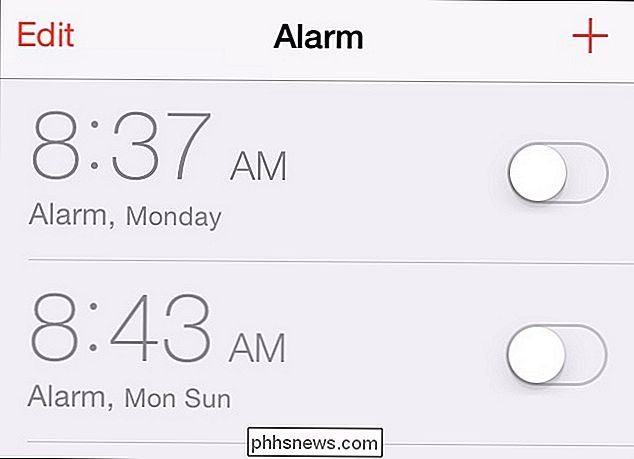
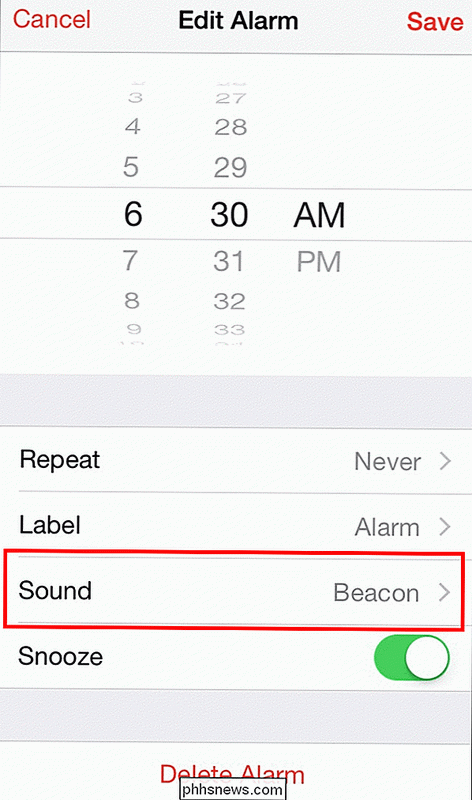
Vous avez le choix entre utiliser une sonnerie pré-installée ou choisir parmi les "Chansons" sur votre appareil.
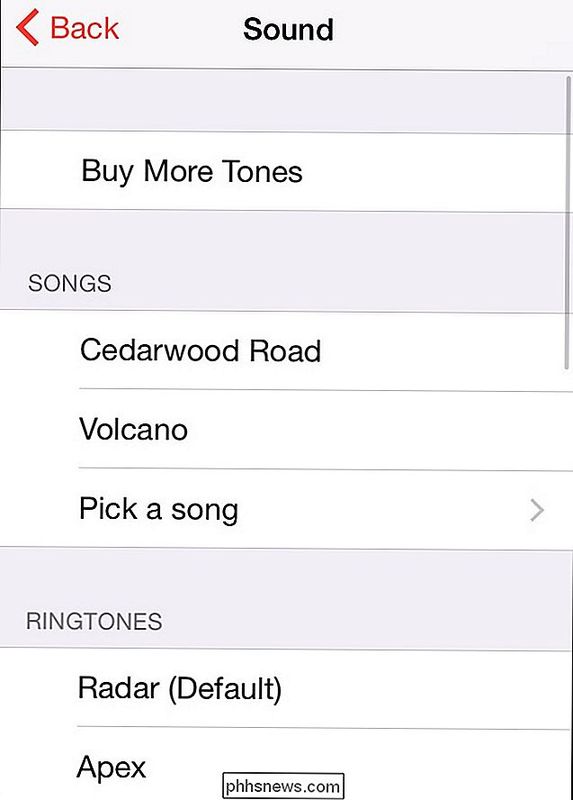
Vous devrez peut-être faire quelques essais, car dans notre test, la fonction est gelée deux fois. De là, vous aurez la possibilité de trouver votre chanson préférée à travers des métriques comme les artistes, les listes de lecture, les albums et les chansons.
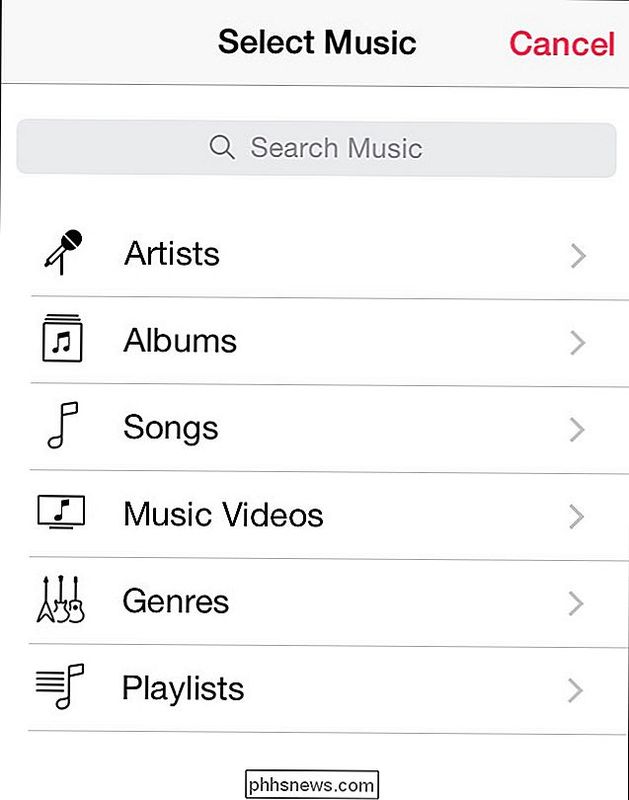
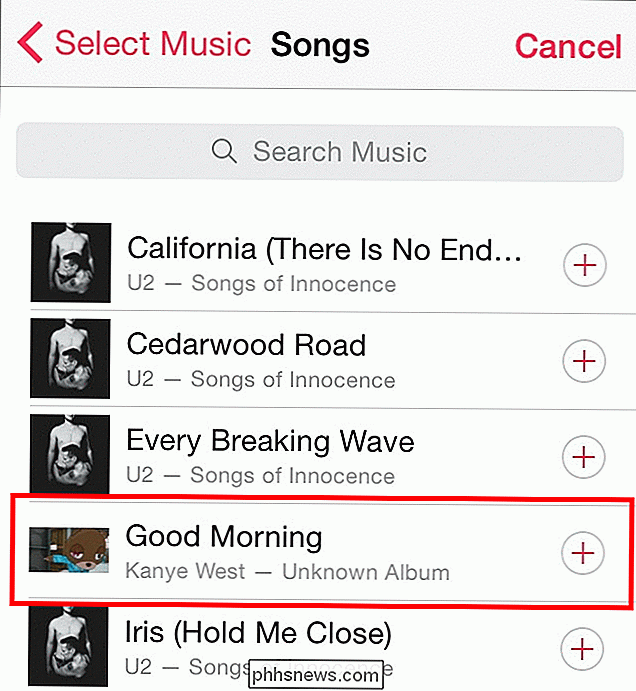
Trouvez la chanson que vous voulez, sélectionnez-la, et c'est tout! La chanson sera liée à cette alarme individuelle, et vous pouvez mettre en place autant de chansons différentes que vous le souhaitez pour chaque jour de la semaine.

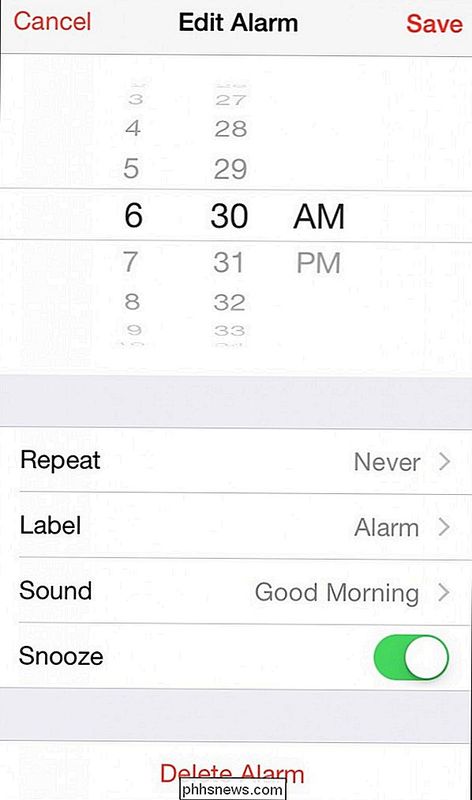
Donc, que ce soit une ballade death metal ou les sons de la forêt tropicale au loin jusqu'à vos morceaux préférés n'a jamais été aussi facile qu'avec Apple Music et iOS 8!
Crédit image: Apple Music
Comment obtenir les anciennes icônes de dossiers de Windows 7 dans Windows 10
Microsoft a changé l'icône de dossier par défaut de Windows 10 en un dossier fermé et plat. Si vous préférez l'icône de dossier ouvert à partir de Windows 7, vous pouvez en faire l'icône de dossier par défaut dans Windows 10. Vous pouvez, bien sûr, modifier l'icône d'un dossier en cliquant dessus avec le bouton droit de la souris, mais Comment changer les icônes de dossier en icônes de style 7 en utilisant l'éditeur de registre Avertissement standard: l'éditeur de registre est un outil puissant et l'abuser peut rendre votre système instable ou même inutilisable.

Qu'est-ce que wmpnscfg.exe et wmpnetwk.exe et pourquoi sont-ils en cours d'exécution?
Vous êtes passé par Task Manager pour comprendre pourquoi tant de services sont en cours d'exécution quand vous remarquez qu'il y a deux éléments pour Windows Media Player dans la liste ... mais vous n'utilisez même pas Media Player. Qu'est-ce qui se passe? Ce n'est pas comme si les processus prenaient beaucoup de mémoire .



